저는 개인적으로 사진을 찍는 것도, 찍히는 것도 별로 좋아하지 않습니다.
그러다 보니, 가끔 사진을 찍어야 할 때면, 스마트폰의 홈 화면에 깔린 수많은 앱 중 카메라를 찾아 한 참을 헤매게 되는데요.(그런 주제에 블로그를 하고 있으니…. 제 블로그의 다른 글들을 보신 분들은 잘 아시겠지만, 대부분 캡처..ㅋ)
오늘은 카메라 어플을 바로 실행시키는 방법, 잠금 화면에서 바로 실행되는 앱을 설정하는 방법, 등에 대해 알아보도록 하겠습니다.
카메라 어플이나 자주 사용하는 어플을 좀 더 편하게 사용하는 방법 몇 가지에 대해 소개해드리는 포스팅이 되겠네요.
잠금화면에서 실행되는 앱 설정.

보통 잠금화면에는

위 사진처럼 전화통화앱과 카메라 앱을 사용할 수 있도록 기본 설정되어 있습니다.
카메라를 자주 사용하시는 분들은 이렇게 이용하셔도 되겠지만, 저처럼 카메라를 자주 사용하시지 않는 분들은 다른 어플로 바꾸어 줄 수 있습니다. 또한 통화앱은 긴급통화를 제외하고는 잠금을 해제해야 사용할 수 있으므로, 자주 사용하는 다른 어플로 바꿔주는 것도 좋겠네요.
1. 설정을 선택
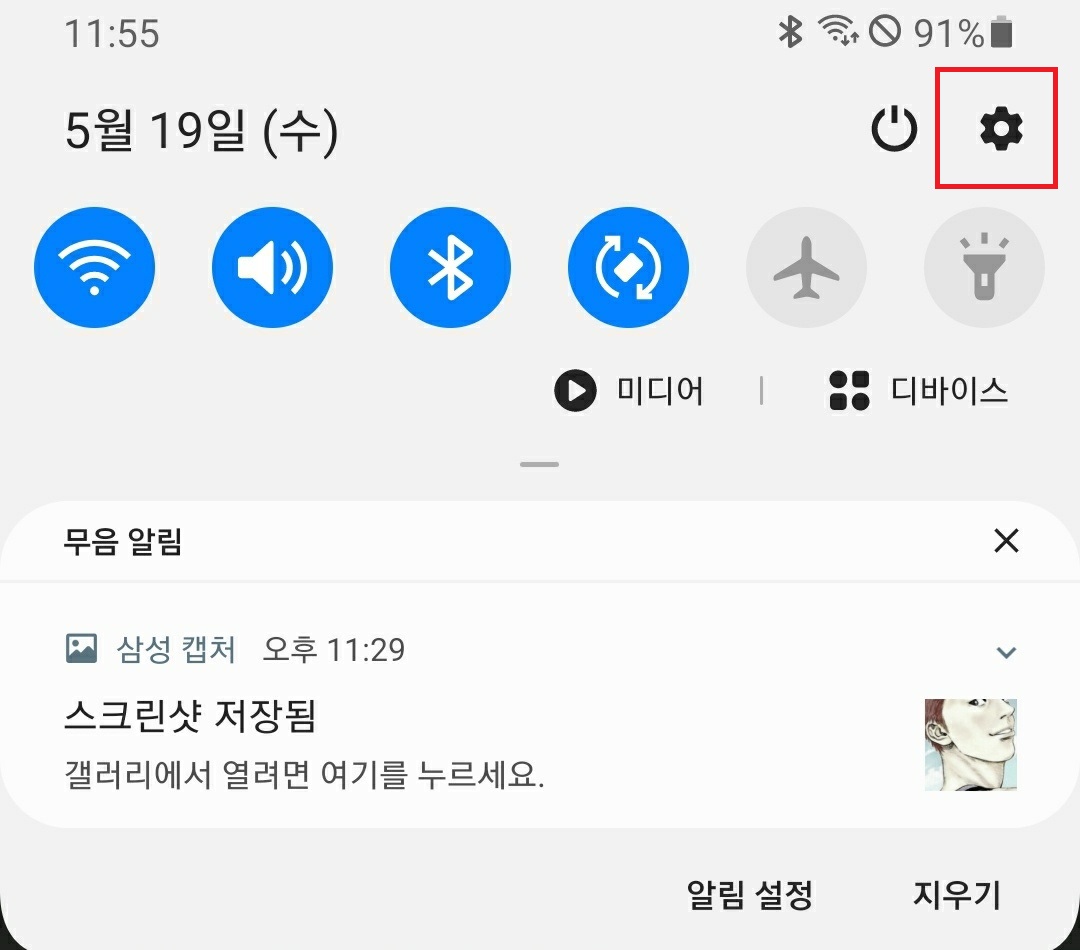
화면을 위에서 아래로 끌어내려, 설정을 선택해줍니다.
2. 잠금화면을 선택
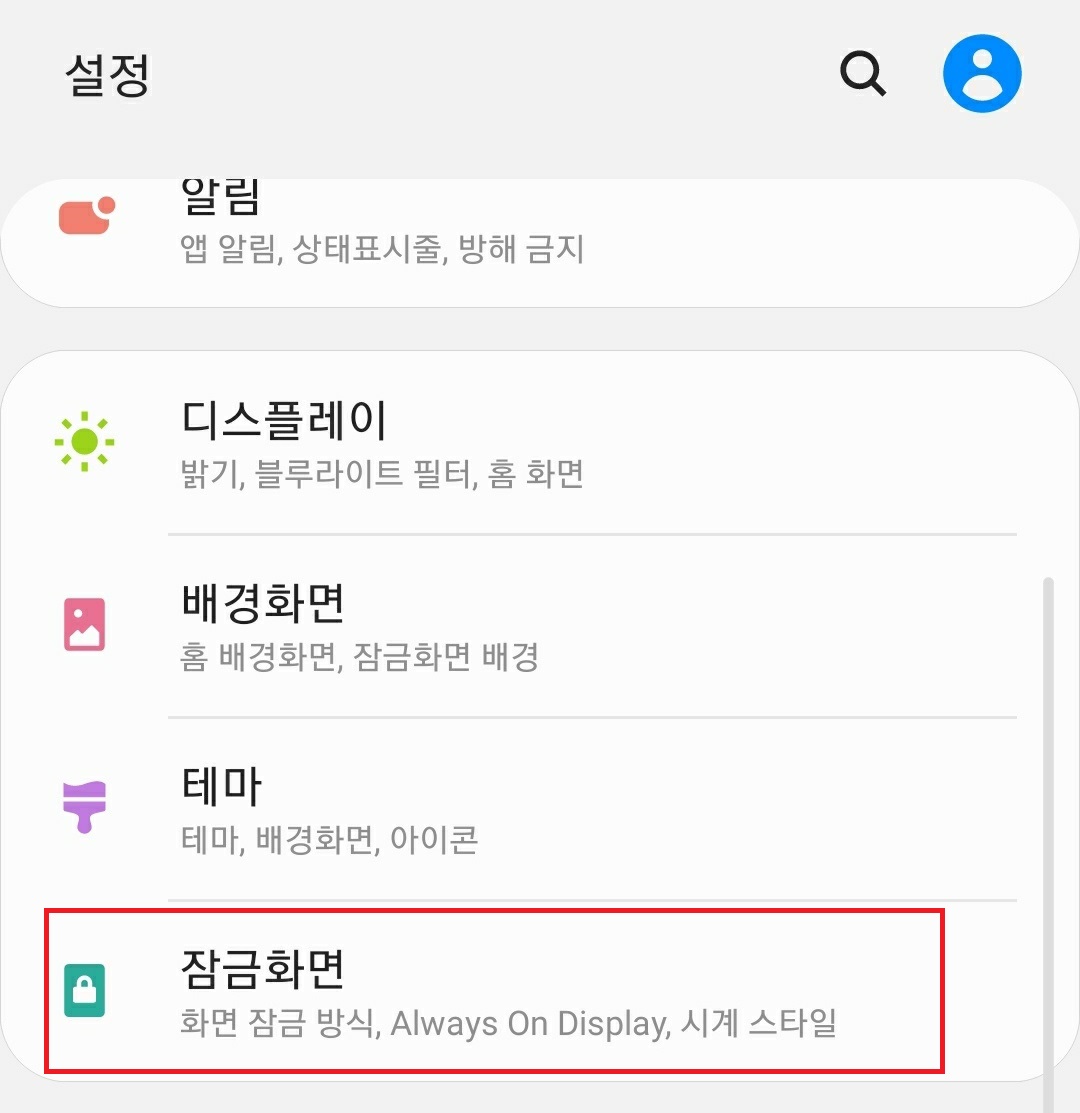
3. 하단부의 바로가기를 선택
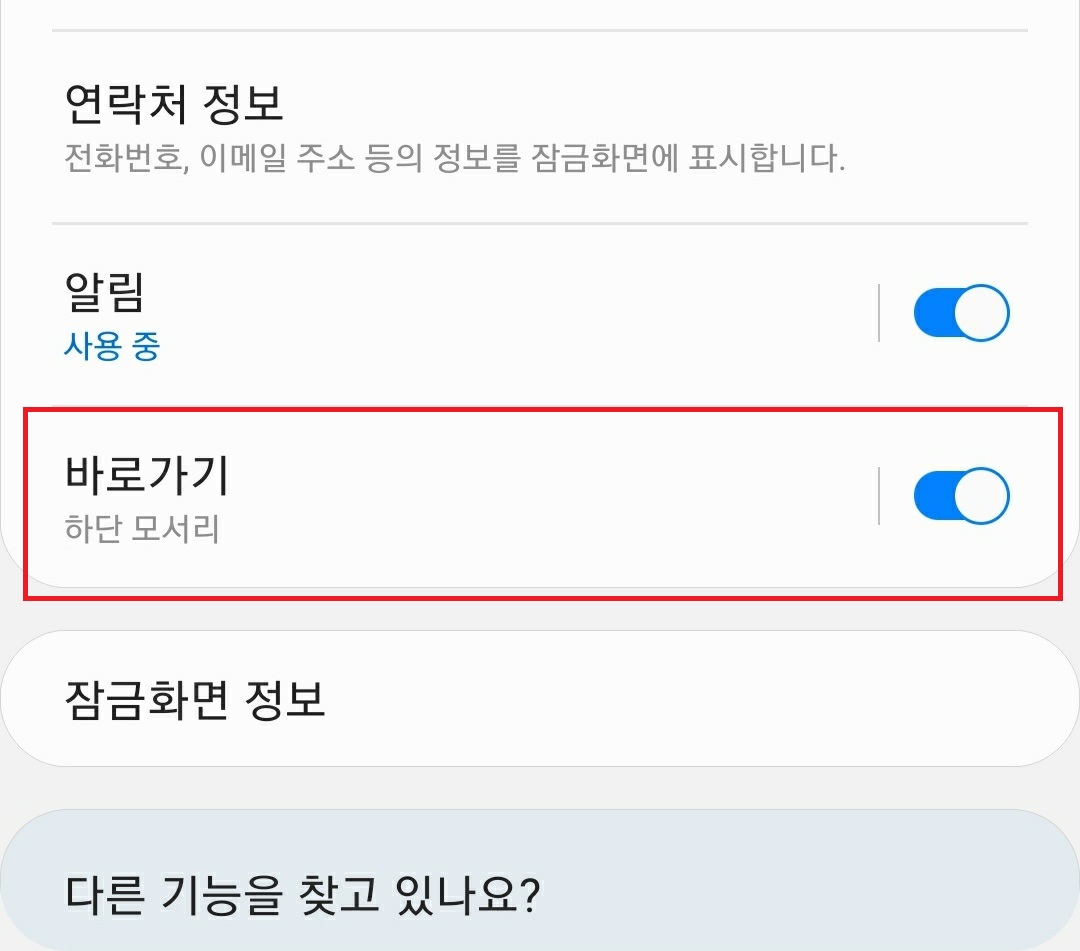
4. 설정
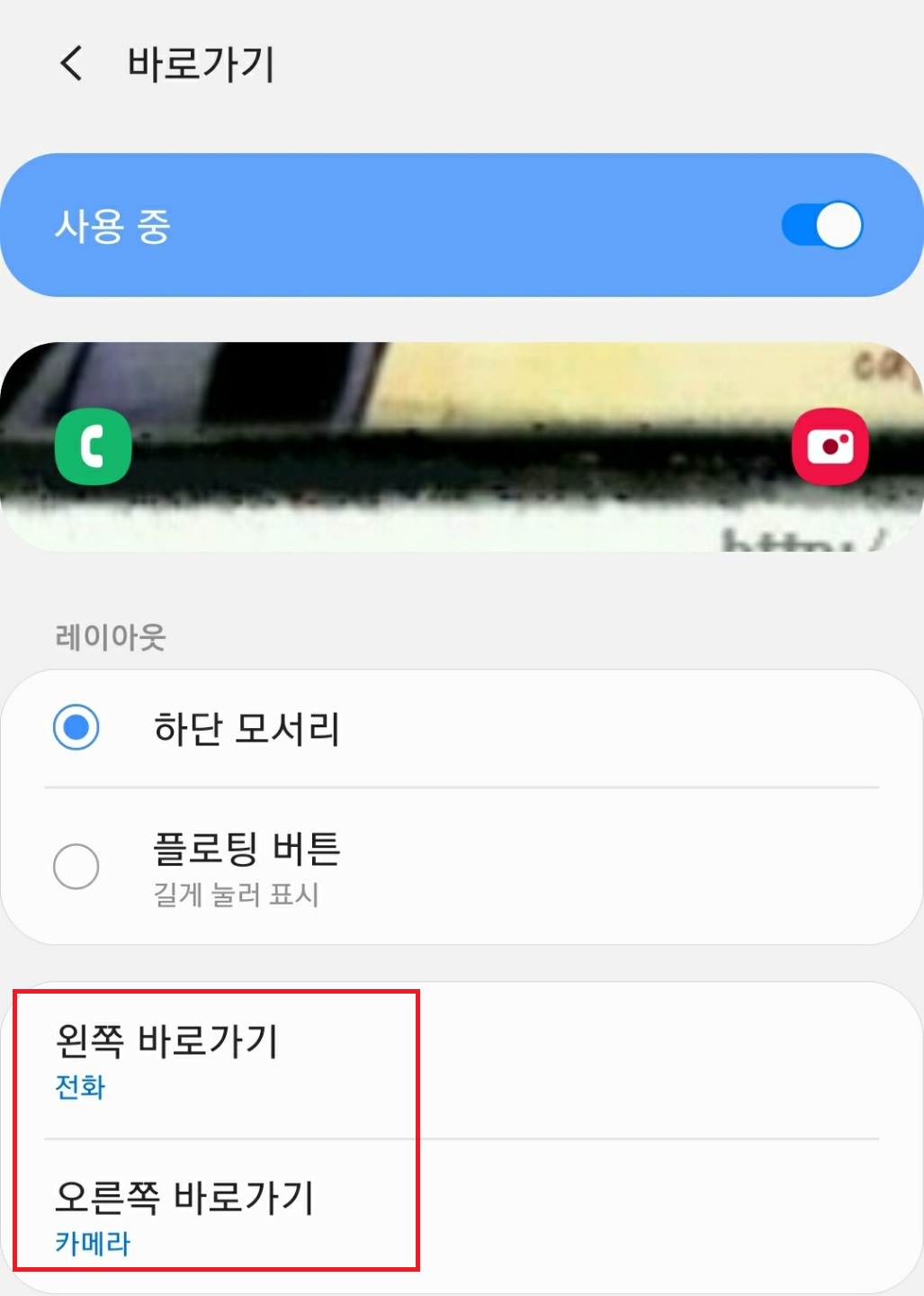
왼쪽 바로가기나 오른쪽 바로가기 등 원하는 항목을 선택하시면, 위 사진처럼, 잠금해제 없이 사용 가능한 앱과 잠금해제 후 사용 가능 한 앱이 표시됩니다.
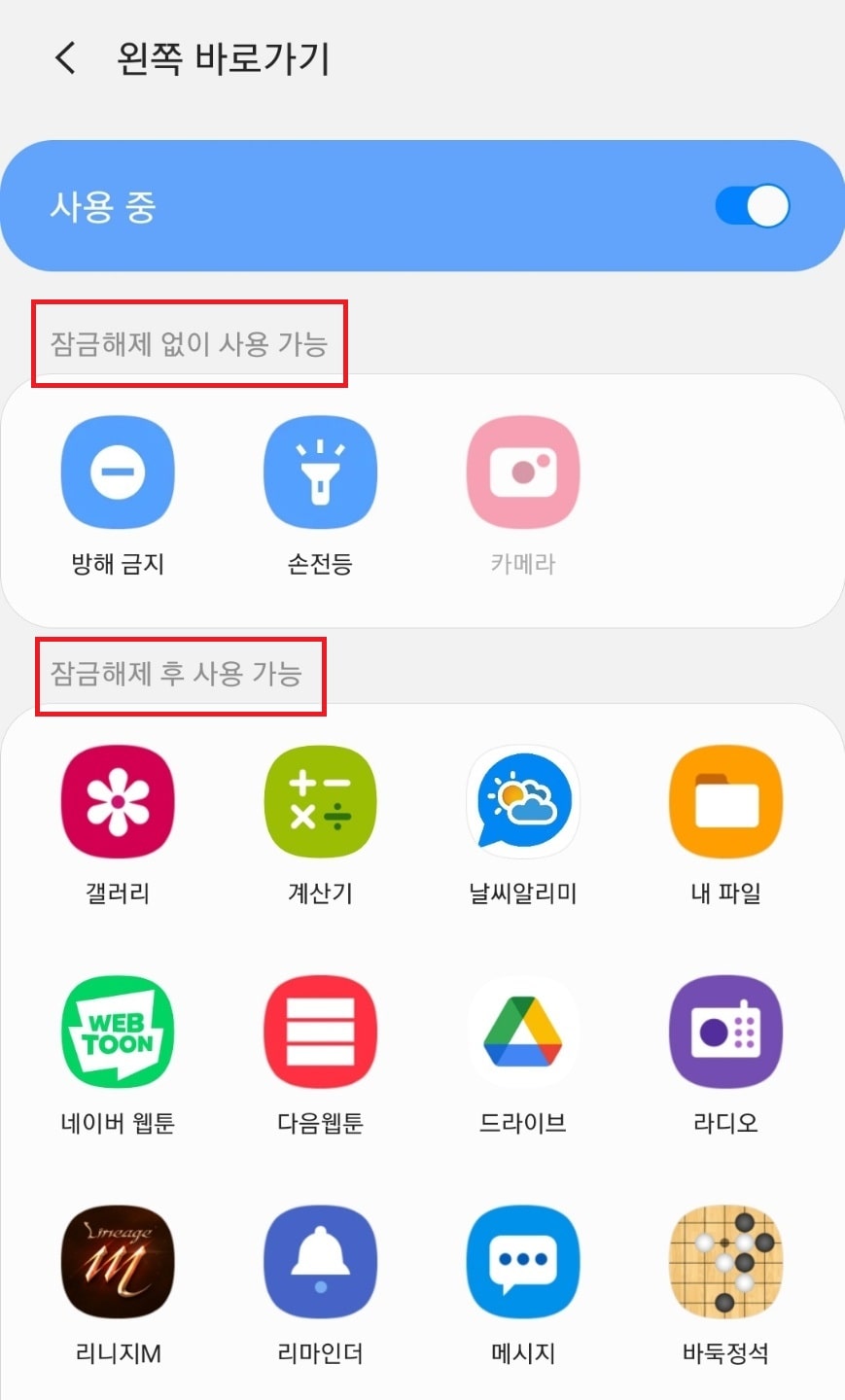
이 중 원하시는 앱을 선택해주시면 됩니다.
잠금해제 후 사용해야 하는 앱의 경우 무슨 의미가 있나 싶겠지만, 자주 사용하는 앱의 경우 잠금 화면에 바로가기를 설정해 두시면, 잠금을 해제하고 앱을 찾는 시간 정도는 줄여줄 수 있으므로, 실제로 사용해 보시면 꽤나 유용합니다.
또한 후레쉬나 방해금지 같은 경우에는 잠금해제 없이 사용해 줄 수 있으므로, 어차피 잠금을 해제해야 하는 통화의 위치에 가져다 두시는 것도 좋을 듯하네요.
SCRIPT
SCRIPT
(adsbygoogle = window.adsbygoogle || []).push({});
홈 화면 하단부에 카메라 가져다 놓기.

보통 스마트폰의 화면 하단부에는 통화, 메시지, 인터넷, 앱스의 네 가지를 주로 가져다 놓고 사용하실 텐데요.
이곳에 자주 사용하는 앱을 끌어다 놓을 수 있다는 것을 은근히 많은 분들이 모르고 계시더군요.
전 보통 홈 화면을 5 x 5로 설정해 놓고 사용 중인데, 먼저 홈 화면 배열을 바꾸는 방법에 대해 알아보고 앱을 끌어다 놓는 방법에 대해서도 알아보겠습니다.
홈화면 배 열수를 조정하는 방법은 홈 화면에서 화면을 손가락 두 개로 화면을 축소시키듯이 손가락을 모아주면
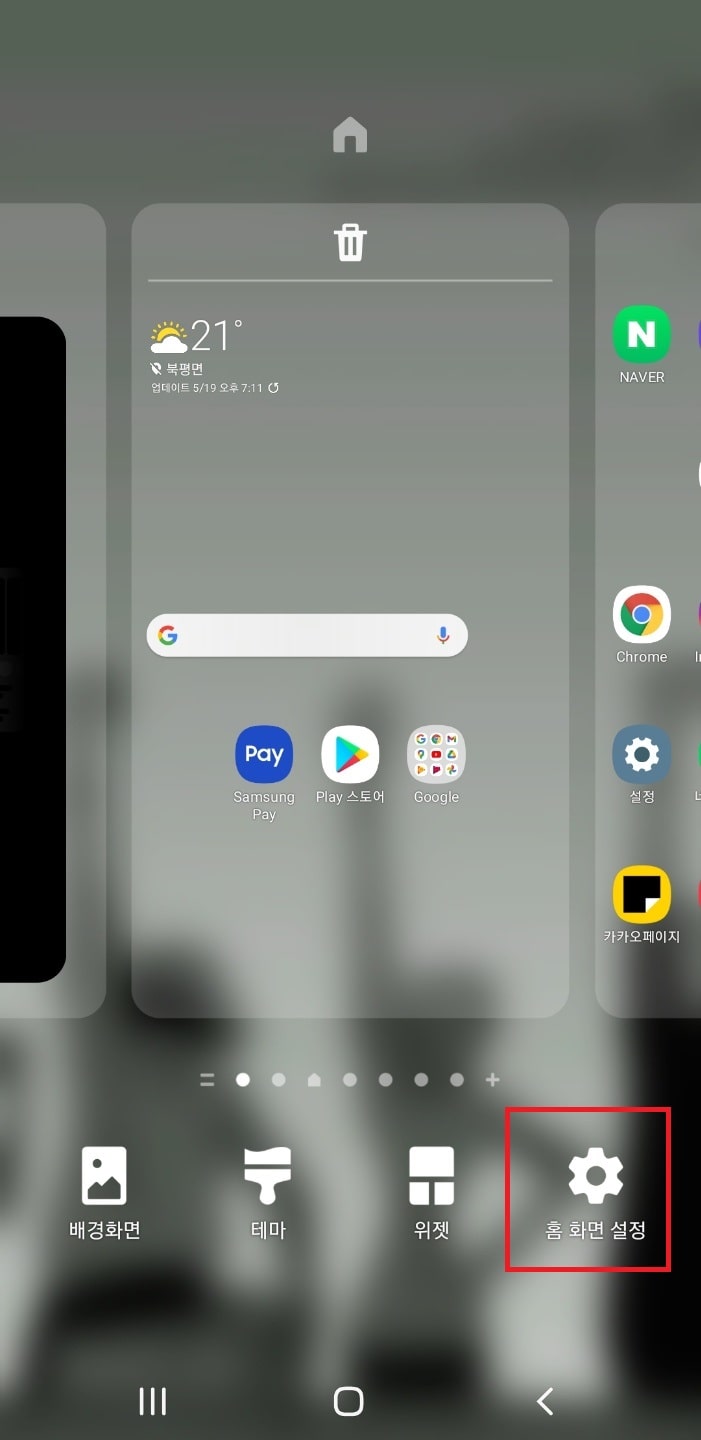
위 사진처럼 위젯, 테마, 배경화면, 홈 화면 설정을 해 줄 수 있는 창이 생성됩니다.
홈 화면 설정을 선택하고 홈 화면 배열을 선택하시면, 다양하게 홈 화면 배열을 바꿔 주실 수 있습니다.
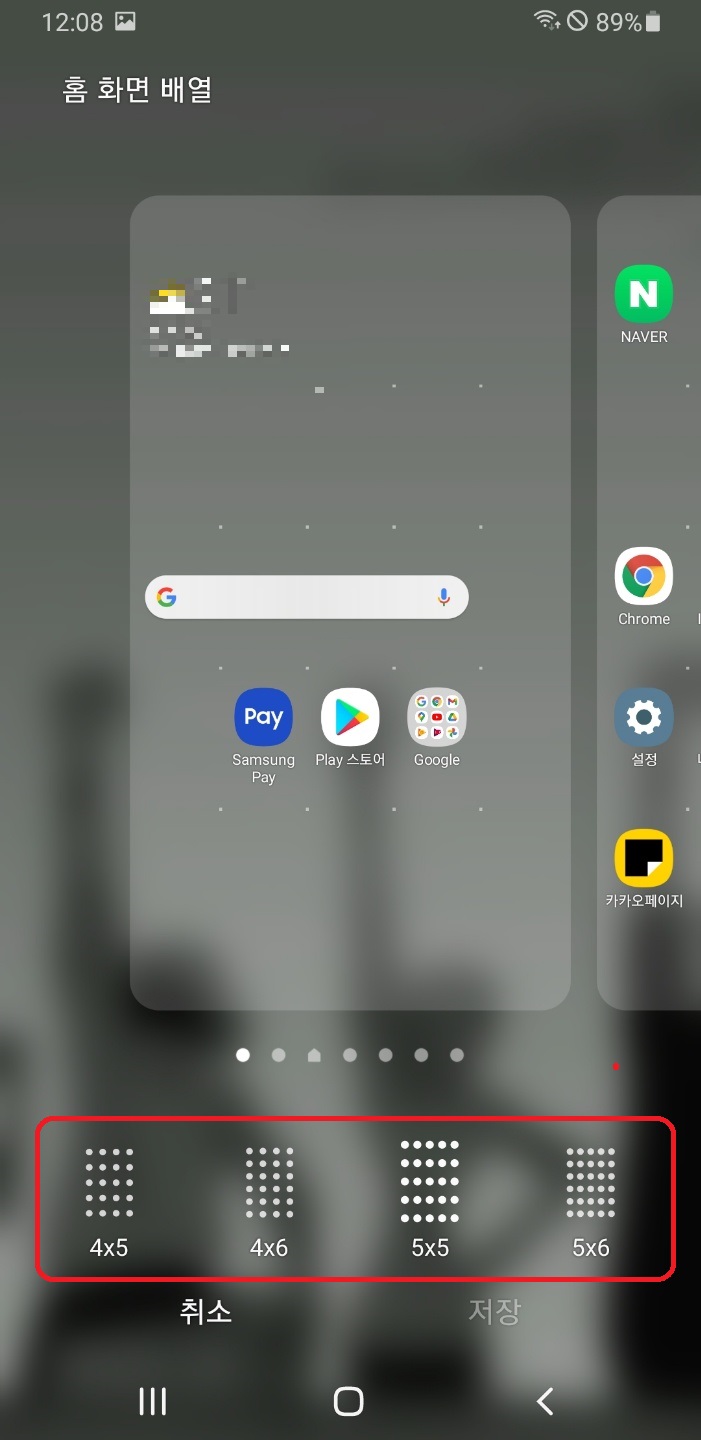
뜬금없이 웬 홈 화면 배열 얘기야 하실 수도 있지만, 화면 배열을 바꿔주면, 홈 화면 하단부의 바로가기 아이콘에 원하는 어플을 끌어내려,
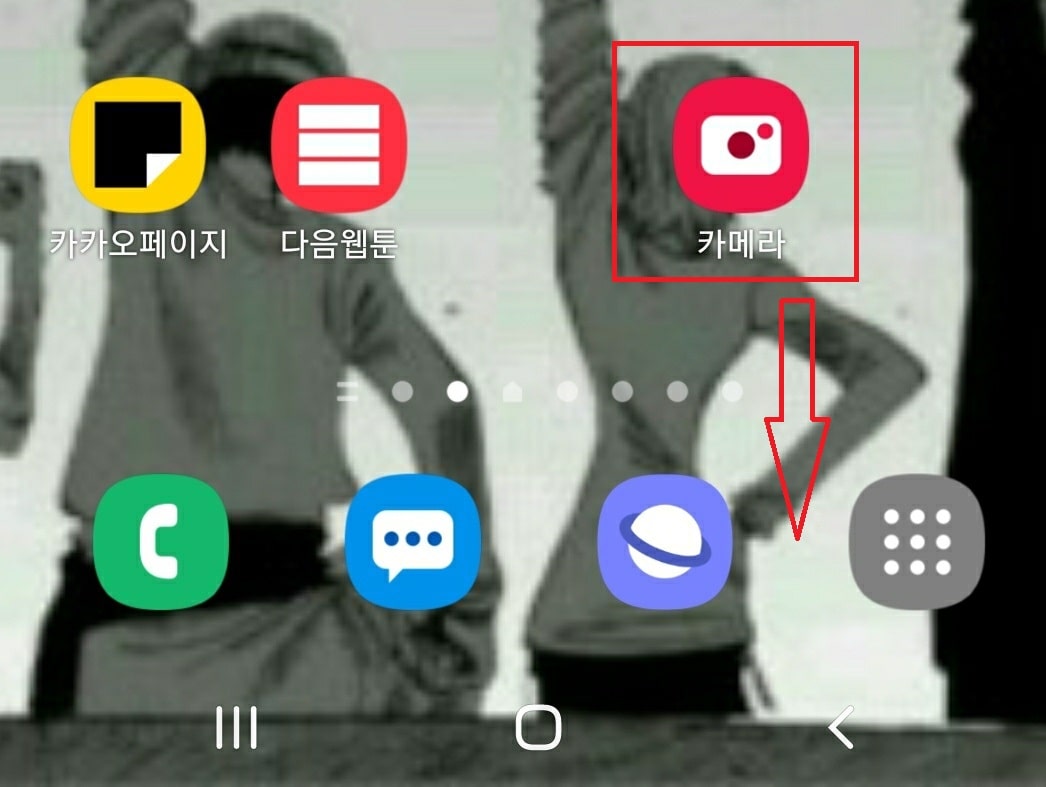
이런 식으로 카메라를 가져다 놓아줄 수도 있고, 카카오톡이나 자주 사용하는 앱을 끌어다 놓을 수도 있습니다.
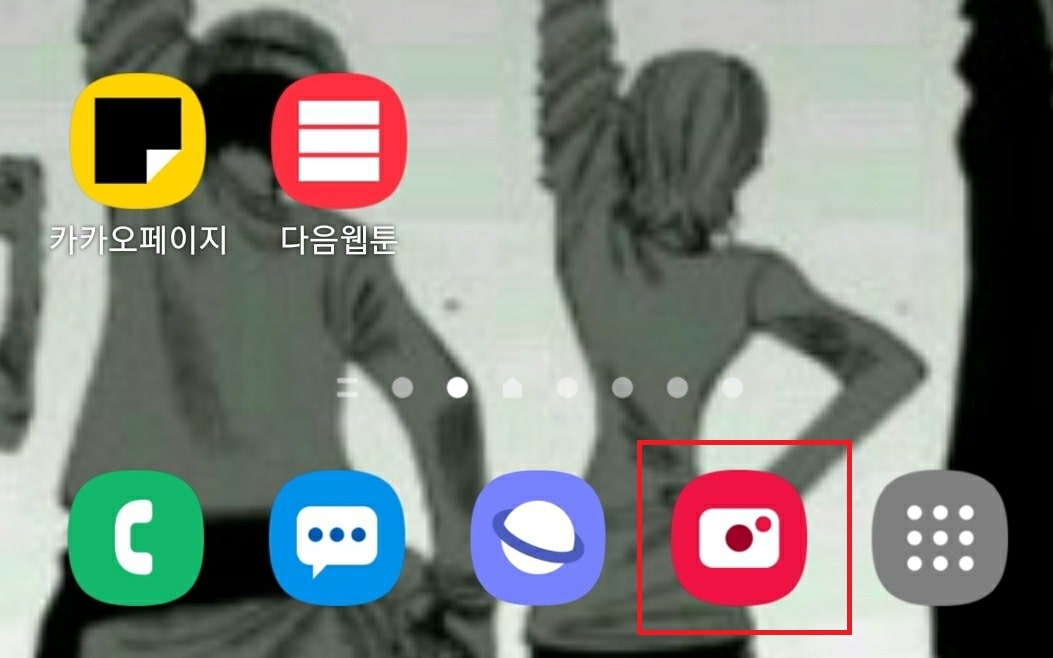
이렇게 설정을 해 두면, 홈 화면에서 다른 페이지로 넘어가더라도, 자주 사용하는 앱은 고정되어 있어, 편하게 이용이 가능합니다.
SCRIPT
SCRIPT
(adsbygoogle = window.adsbygoogle || []).push({});
빅스비 버튼이나 전원 버튼을 이용하여 카메라 빠른 실행 만들기.

기종마다 약간씩 차이가 있긴 하지만, 빅스비 버튼이나 전원 버튼을(최근 출시되는 폰은 전원 버튼과 빅스비 버튼이 통합되어 있기도 하죠.) 설정해줌으로써 카메라나 자주 사용하는 앱의 빠른 실행을 만들어 줄 수 있습니다.
1. 설정을 열어줍니다.
2. 유용한 기능을 선택
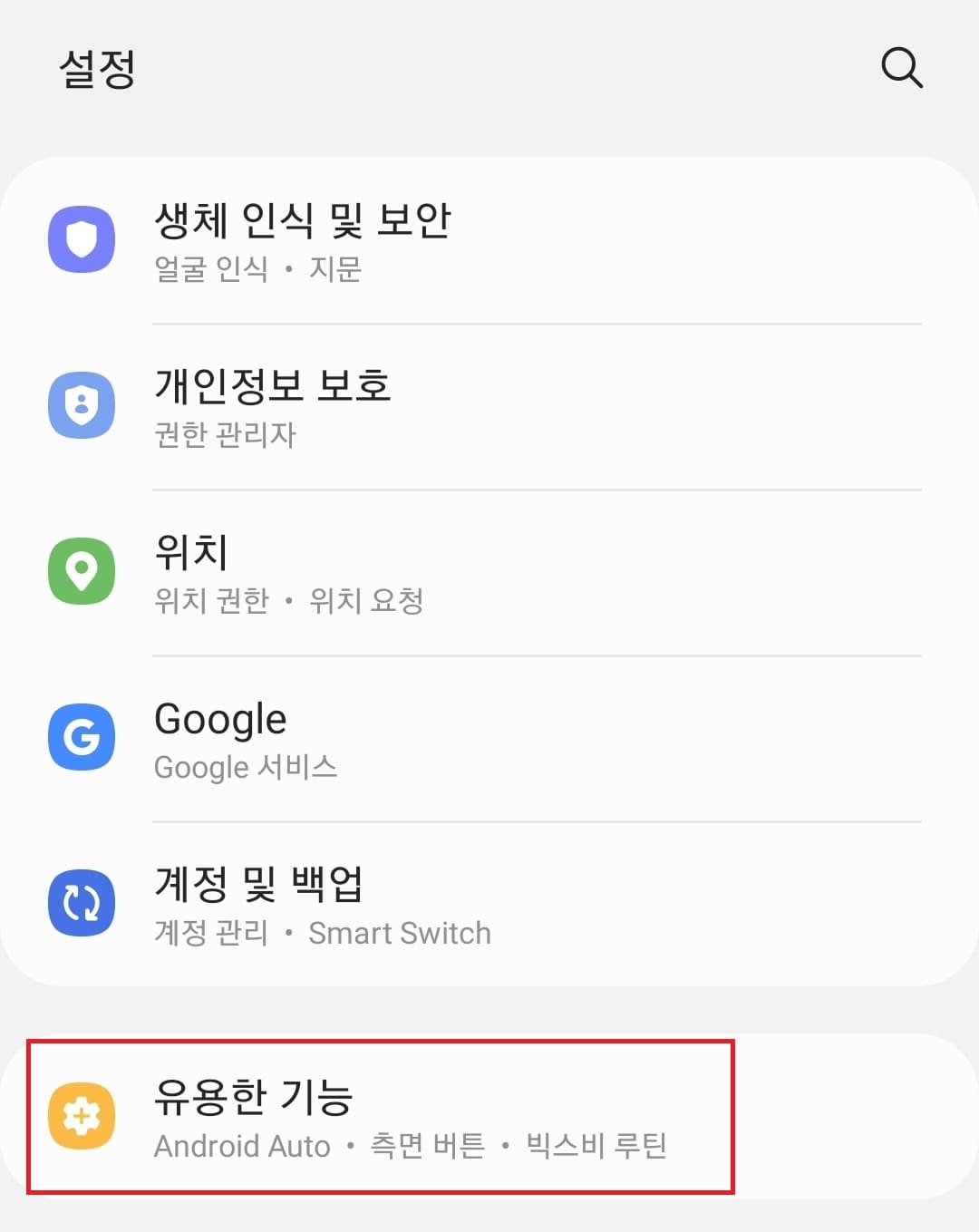
3. 측면 버튼을 선택
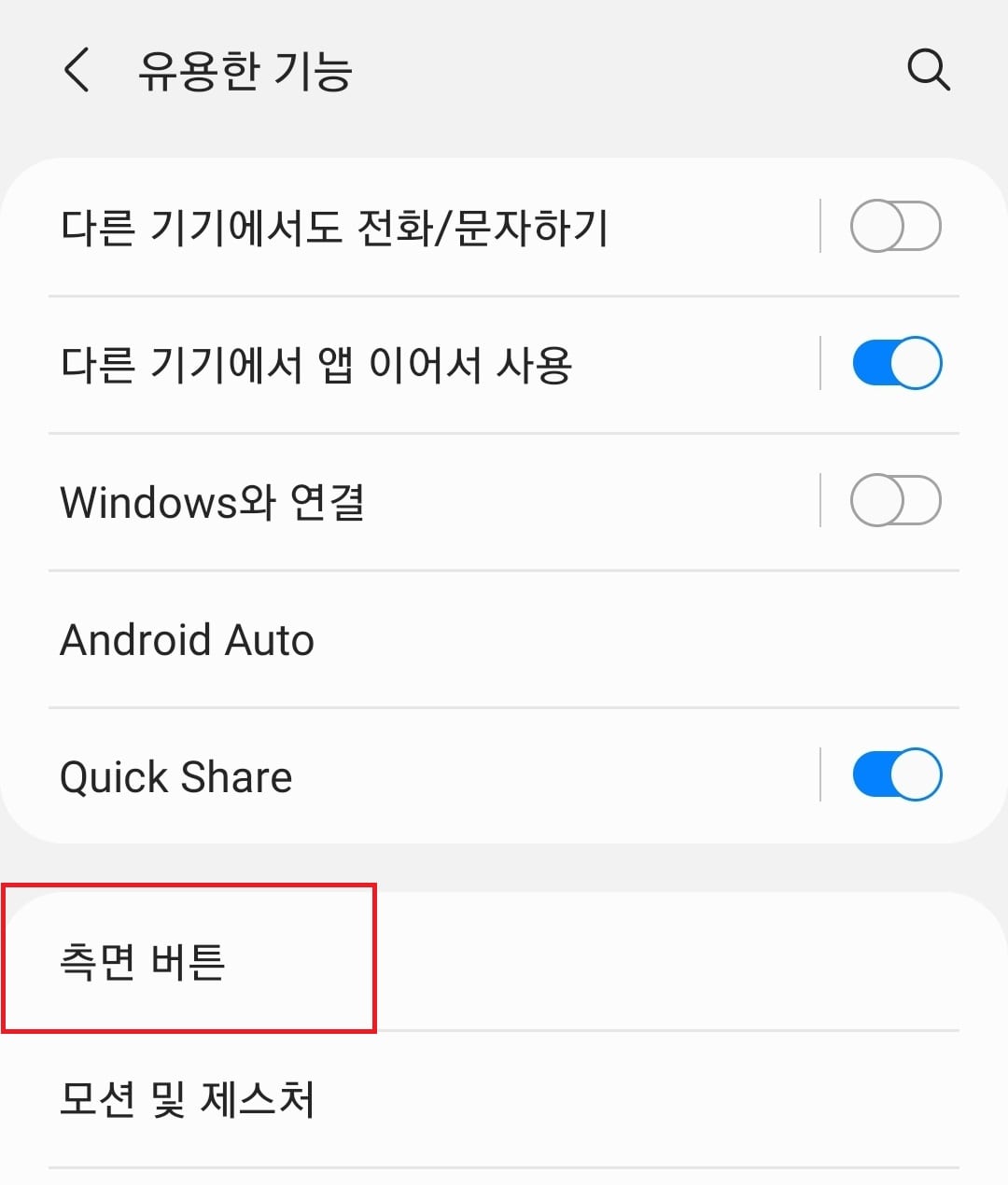
4. 원하는 앱 선택
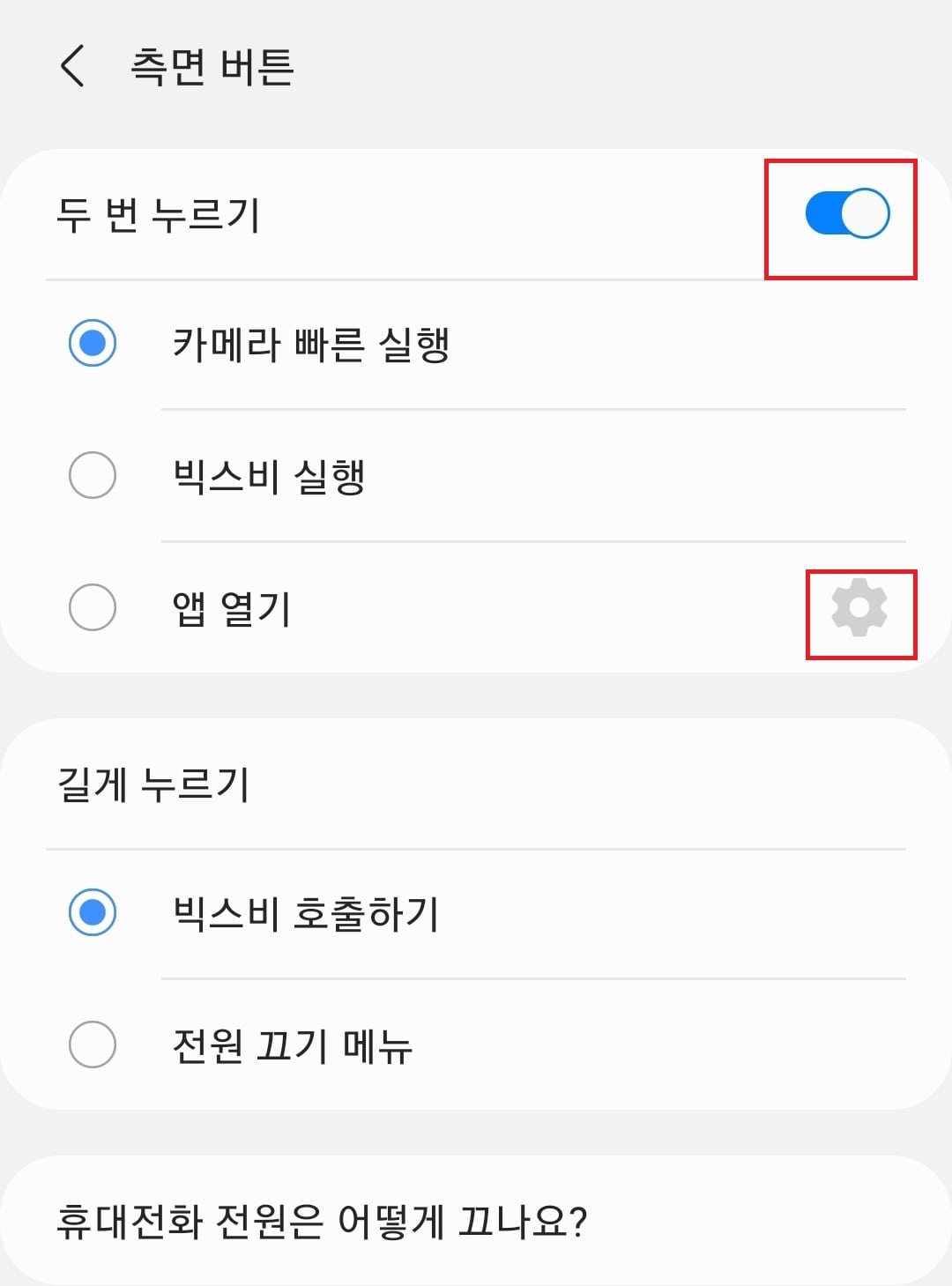
위 사진처럼 두 번 누르기에 카메라 빠른 실행을 선택하시거나, 앱 열기의 톱니바퀴 모양을 선택하시면
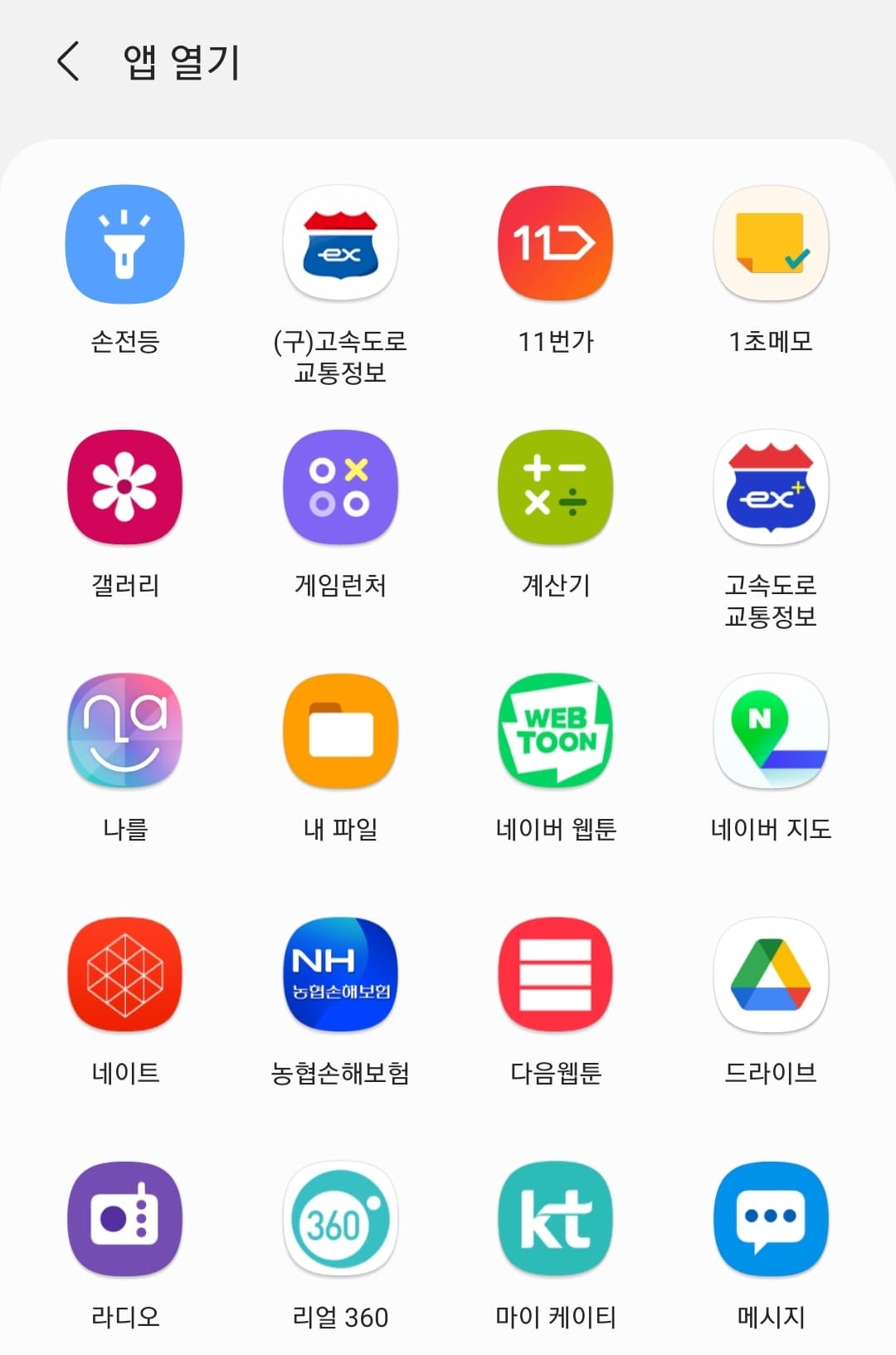
설치된 앱 중, 측면 버튼을 두 번 눌렀을 때 실행시킬 앱을 선택해 주실 수도 있습니다.

빅스비 버튼과 전원 버튼이 분리되어 있는 모델의 경우, 두 번 누르기 사용을 선택한 후, 앱 사용이나 단축 명령어 실행에 대한 설정을 해줄 수 있습니다.
이상 카메라나 앱의 빠른 실행을 만드는 방법에 대한 포스팅이었습니다.